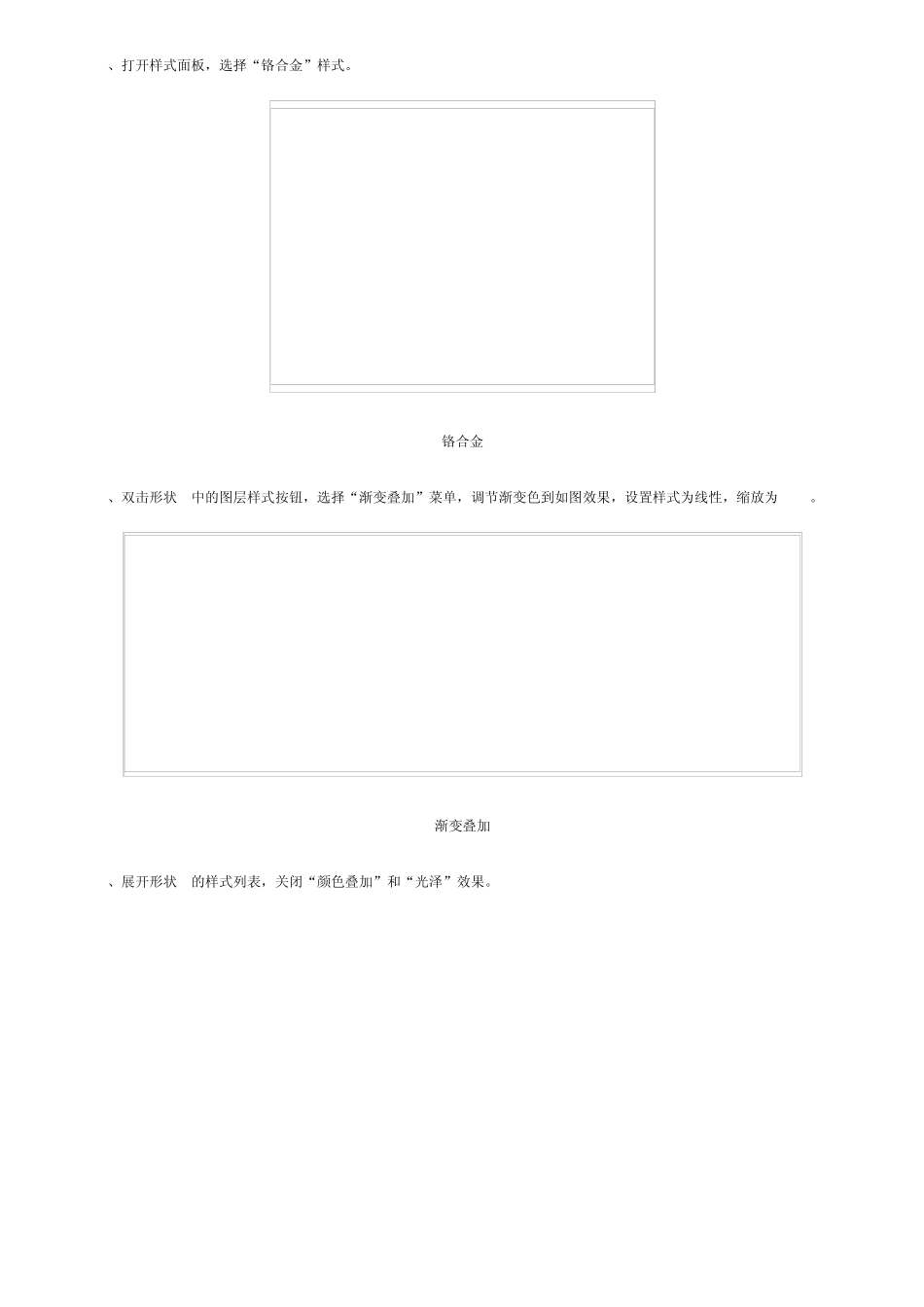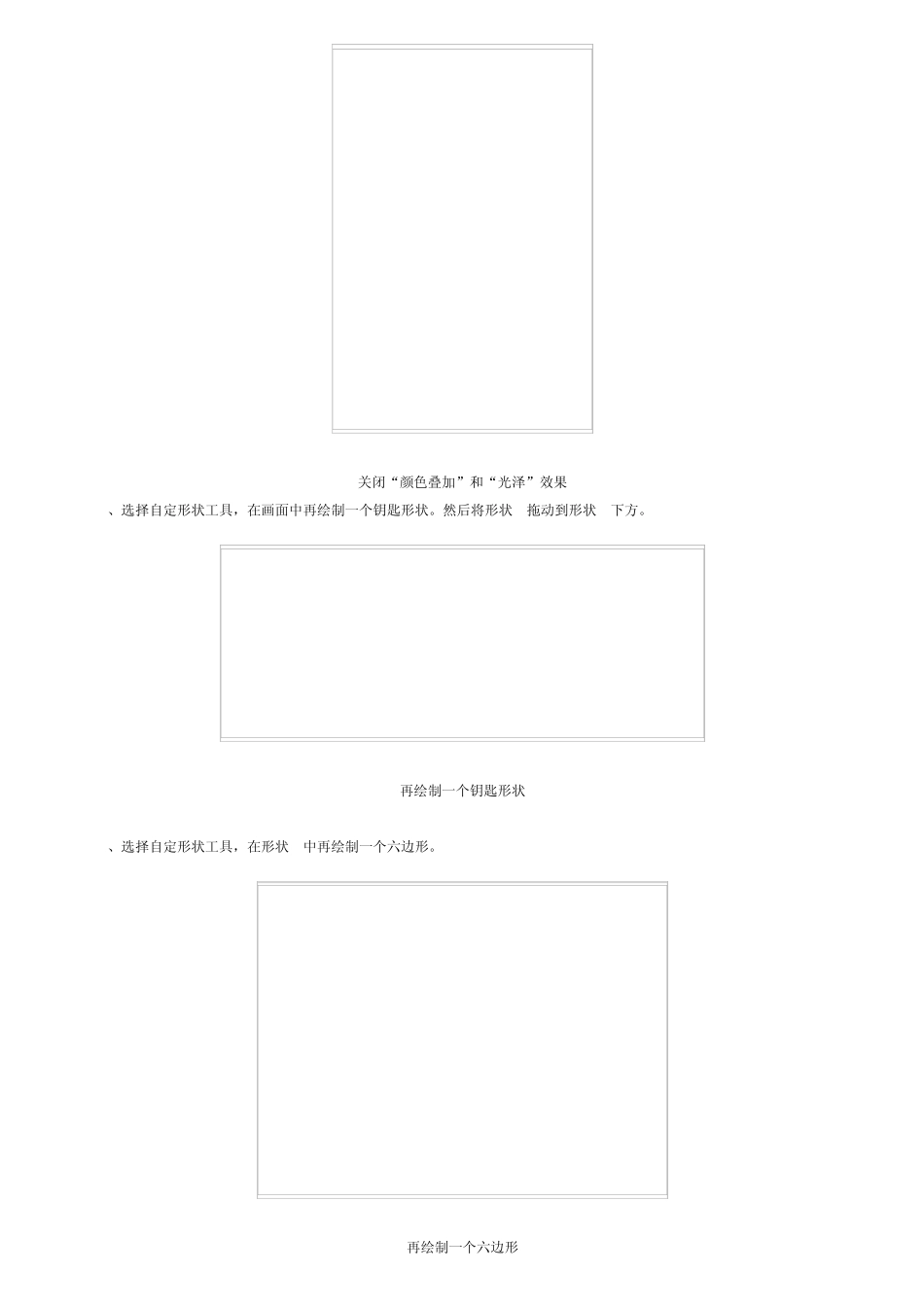Photoshop 制作金光闪闪黄金钥匙 最终效果图 1、新建1024×768像素大小的文件,选择自定形状工具,选择钥匙图形,绘制一把钥匙。 绘制一把钥匙 2、选择圆角矩形工具,按下添加到形状区域按钮,要钥匙上添加两个圆角矩形。 钥匙上添加两个圆角矩形 3、打开样式面板,选择“铬合金”样式。 铬合金 4、双击形状 1中的图层样式按钮,选择“渐变叠加”菜单,调节渐变色到如图效果,设置样式为线性,缩放为 100%。 渐变叠加 5、展开形状 1的样式列表,关闭“颜色叠加”和“光泽”效果。 关闭“颜色叠加”和“光泽”效果 6、选择自定形状工具,在画面中再绘制一个钥匙形状。然后将形状 2拖动到形状 1下方。 再绘制一个钥匙形状 7、选择自定形状工具,在形状 2中再绘制一个六边形。 再绘制一个六边形 8、在工具栏中选择直接选取工具,选取钥匙中心圆环的锚点,连续删除。 选取钥匙中心圆环的锚点,连续删除。 9、新建图层,选择自定形状工具,绘制一个圆环,得到形状 3图层。 绘制一个圆环 10、新建图层 1,绘制一个圆环,填充黑色,使用矩形选框工具将它的下半部分删除,将形状 1图层上的图层样式拷贝到图层 1上。 使用矩形选框工具将它的下半部分删除 11、新建图层 2到图层 4,如图绘制几个圆环和半圆环。然后将形状 1图层上的图层样式分别拷贝到这几个图层上。 绘制几个圆环和半圆环 12、将图层 2到图层 4合并,得到如图效果。 合并图层后的效果 13、新建图层 5,选择自定形状工具,单击填充像素按钮,绘制一把钥匙,使用自由变换命令调节到如图效果。 使用自由变换命令调节 14、选择矩形选矿将钥匙的下半部分选中,在工具栏中单击移动工具,按住“Shift”键,向上移动选区,得到如图效果。 移动选区 15、打开样式面板,选择“铬合金”样式。 铬合金 16、执行“图层”→“图层样式”→“缩放效果”,设置缩放值为 60%。 缩放效果 17、创建一个图层组 1,将图层 5放到里面,然后复制两次。 将图层5放到里面,然后复制两次 18、为组 1创建图层蒙版,然后复制组 1,得到组 1副本,将组 1隐藏。设置前景色为黑色,使用画笔工具在组 1副本的蒙版中涂抹,使得钥匙和圆环产生嵌套效果。 使得钥匙和圆环产生嵌套效果 19、选择组 1,使用自由变换工具,调节组 1到如图位置。 自由变换 19、使用画笔工具在组 1的蒙版中涂抹,使得钥匙和圆环产生嵌套效果。 钥匙和圆环产生嵌套效果 20、新建...